windowslinux.docx
《windowslinux.docx》由会员分享,可在线阅读,更多相关《windowslinux.docx(15页珍藏版)》请在冰豆网上搜索。
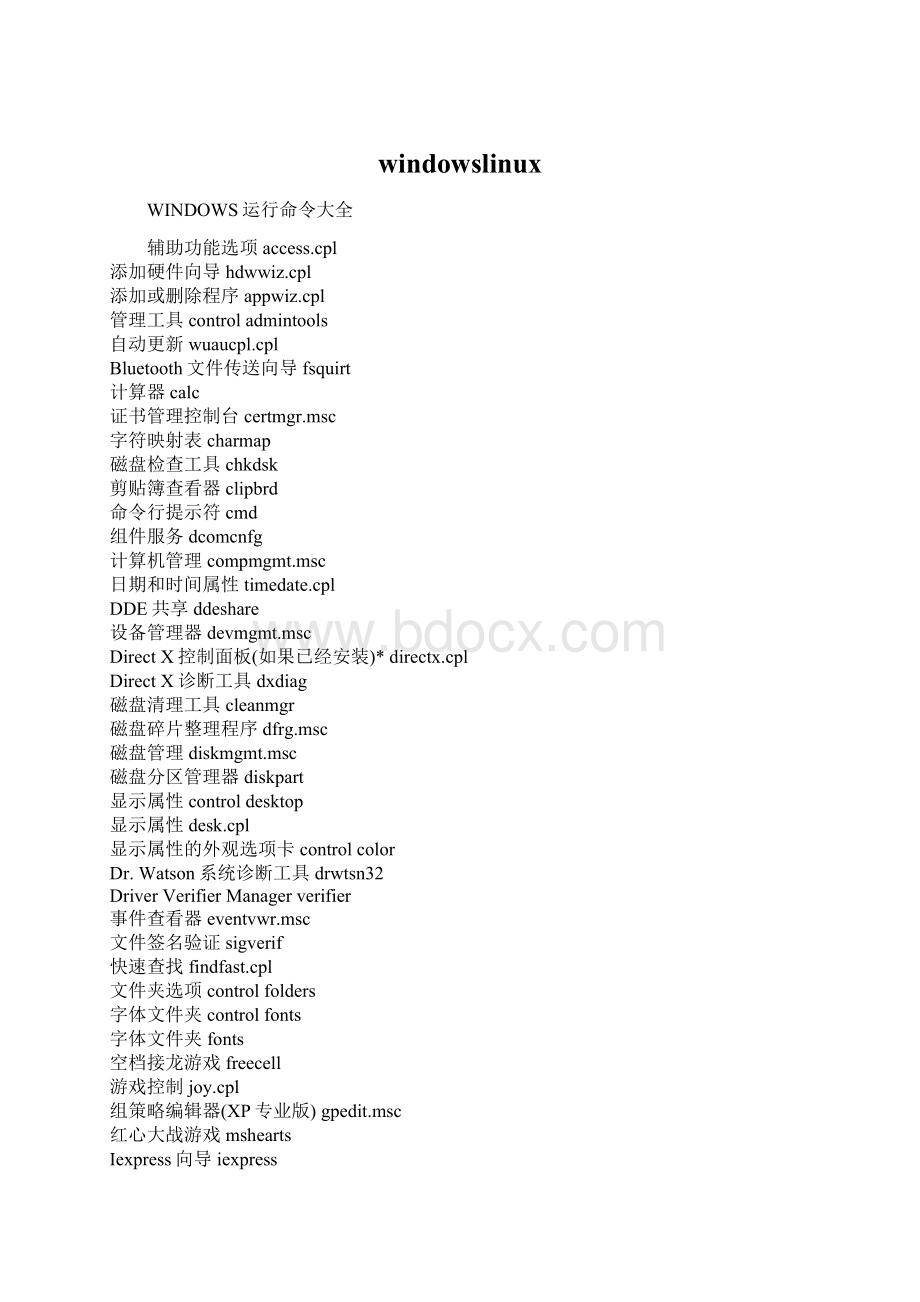
windowslinux
WINDOWS运行命令大全
辅助功能选项access.cpl
添加硬件向导hdwwiz.cpl
添加或删除程序appwiz.cpl
管理工具controladmintools
自动更新wuaucpl.cpl
Bluetooth文件传送向导fsquirt
计算器calc
证书管理控制台certmgr.msc
字符映射表charmap
磁盘检查工具chkdsk
剪贴簿查看器clipbrd
命令行提示符cmd
组件服务dcomcnfg
计算机管理compmgmt.msc
日期和时间属性timedate.cpl
DDE共享ddeshare
设备管理器devmgmt.msc
DirectX控制面板(如果已经安装)*directx.cpl
DirectX诊断工具dxdiag
磁盘清理工具cleanmgr
磁盘碎片整理程序dfrg.msc
磁盘管理diskmgmt.msc
磁盘分区管理器diskpart
显示属性controldesktop
显示属性desk.cpl
显示属性的外观选项卡controlcolor
Dr.Watson系统诊断工具drwtsn32
DriverVerifierManagerverifier
事件查看器eventvwr.msc
文件签名验证sigverif
快速查找findfast.cpl
文件夹选项controlfolders
字体文件夹controlfonts
字体文件夹fonts
空档接龙游戏freecell
游戏控制joy.cpl
组策略编辑器(XP专业版)gpedit.msc
红心大战游戏mshearts
Iexpress向导iexpress
索引服务ciadv.msc
Internet属性inetcpl.cpl
IP配置实用程序(显示连接配置)ipconfig/all
IP配置实用程序(显示DNS缓存内容)ipconfig/displaydns
IP配置实用程序(删除DNS缓存内容)ipconfig/flushdns
IP配置实用程序(释放全部(或指定)适配器的由DHCP分配的动态IP地址)ipconfig/release
IP配置实用程序(为全部适配器重新分配IP地址)ipconfig/renew
IP配置实用程序(刷新DHCP并重新注册DNS)ipconfig/registerdns
IP配置实用程序(显示DHCPClassID)ipconfig/showclassid
IP配置实用程序(修改DHCPClassID)ipconfig/setclassid
Java控制面板(如果已经安装)jpicpl32.cpl
Java控制面板(如果已经安装)javaws
键盘属性controlkeyboard
本地安全设置secpol.msc
本地用户和组lusrmgr.msc
从Windows注销logoff
微软聊天程序winchat
扫雷游戏winmine
鼠标属性controlmouse
鼠标属性main.cpl
网络连接controlnetconnections
网络连接ncpa.cpl
网络安装向导netsetup.cpl
记事本notepad
Nview桌面管理器(如果已经安装)nvtuicpl.cpl
对象包装程序packager
ODBC数据源管理器odbccp32.cpl
屏幕键盘osk
AC3解码器(如果已经安装)ac3filter.cpl
密码属性password.cpl
性能perfmon.msc
性能perfmon
电话与调制解调器选项telephon.cpl
电源选项属性powercfg.cpl
打印机和传真controlprinters
打印机文件夹printers
TrueType造字程序eudcedit
Quicktime(如果已经安装)QuickTime.cpl
区域和语言选项intl.cpl
注册表编辑器regedit
注册表编辑器regedit32
远程桌面mstsc
可移动存储ntmsmgr.msc
可移动存储操作请求ntmsoprq.msc
策略的结果集(XP专业版)rsop.msc
扫描仪与相机sticpl.cpl
任务计划controlschedtasks
Windows安全中心wscui.cpl
服务services.msc
共享文件夹fsmgmt.msc
关闭Windowsshutdown
声音和音频设备属性mmsys.cpl
蜘蛛牌游戏spider
SQLClient客户端网络实用工具cliconfg
系统配置编辑器sysedit
系统配置实用程序msconfig
系统文件检查工具(立即扫描)sfc/scannow
系统文件检查工具(下次启动时扫描)sfc/scanonce
系统文件检查工具(每次启动时扫描)sfc/scanboot
系统文件检查工具(返回默认设置)sfc/revert
系统文件检查工具(清除文件缓存)sfc/purgecache
系统文件检查工具(设置缓存大小=x)
sfc/cachesize=x
系统属性sysdm.cpl
任务管理器taskmgr
Telnet客户端telnet
用户帐户管理nusrmgr.cpl
辅助工具管理器utilman
Windows防火墙firewall.cpl
Windows放大镜magnify
Windows管理体系结构wmimgmt.msc
Windows系统安全工具syskey
运行Windows更新wupdmgr
漫游WindowsXPtourstart
写字板write
adprep。
对Windows2000域和林进行准备,以便升级到WindowsServer2003StandardEdition、WindowsServer2003EnterpriseEdition或WindowsServer2003DatacenterEd1t1On。
bootcfg。
配置、查询或更改Boot.imi文件设置。
choice。
在批处理程序中,通过显示提示信息并暂停批处理程序,用户可以从一组用户选项键中进行选择。
clip。
从命令行将命令输出重定向到"剪贴板"。
cmdkey。
创建。
列出和删除存储用户名和密码或凭据。
defrag。
定位并整理本地卷上的零碎启动文件、数据文件和文件夹。
diSKpart。
管理磁盘、分区或卷。
driverquery。
查询驱动程序和驱动程序属性列表。
dsadd。
将计算机、联系人。
组、组织单位或用户添加到目录P。
dsget。
显示目录中计算机、联系人、组、组织单位、服务器或用户的选定属性。
dsmod。
修改目录中的现有用户、计算机、联系人、组或组织单位。
dsmove。
将任何对象从目录中的当前位置移动到新位置(只要移动可以在单个域控制器内进行),并且重命名对象而不在目录树中移动它。
dsquery。
使用指定的搜索条件在目录中查询并查找计算机、组、组织单位、服务器或用户列表。
dsrm。
从目录中删除某种特定类型的对象或任何常规对象。
eventcreate。
使管理员能够在指定事件日志中创建自定义事件。
eventquery。
列出一个或多个事件日志中的事件和事件属性。
eventtriggers。
显示和配置本地或远程计算机上的事件触发器。
expand。
展开一个或多个压缩文件。
forfiles。
从文件夹或树中为批处理选择文件。
freedisk。
在继续安装进程之前检查可用的磁盘空间。
fsutil。
管理重分析点,从而管理稀疏文件、卸载卷或扩展卷。
getmac。
获得媒体访问控制(MAC)地址和网络协议列表。
gettype。
将系统环境变量%ERRORLEVEL%设置为与指定的Windows操作系统相关的值。
gpresult。
显示用户或计算机的组策略设置和策略的结果集(RSoP)。
helpctr。
启动帮助和支持中心。
iisapp。
报告服务于某个特定应用程序池当前正在运行W3pwp.exe进程的进程标识符(PID)。
iisback。
创建并管理远程或本地计算机的Internet信息服务(IIS)配置(配置数据库和架构)的备份副本。
iiscnfg。
导入和导出本地或远程计算机上所有或选定部分的Intemet信息服务(IIS)配置。
iisext。
配置并管理运行带有(Internet信息服务IIS)6.0的WindowsServer2003服务器上的Web服务扩展、应用程序和单独的文件。
iisftp。
在运行Internet信息服务器(IIS)6.O的服务器上创建、删除和列出FTP站点。
也可以启动、停止、暂停和继续FTP站点。
iisftpdr。
在运行Internet信息服务器(IIS)6.O的服务器上创建和删除FTP站点的虚拟目录。
iisvdir。
在运行Internet信息服务器(IIS)6.O的服务器上创建和删除网站的虚拟目录。
iisweb/font>。
在运行Internet信息服务器(IIS)6.O的服务器上创建、删除和列出网站。
也可以启动、停止和暂停和继续网站。
inuse。
替换已锁定的操作系统文件。
logman。
在本地和远程系统上,管理和调度性能计数器和事件跟踪日志集合。
nlb。
替代Wlbs.exe以管理和控制网络负载平衡操作。
nlbmgr。
从一台计算机配置和管理网络负载平衡群集和所有群集主机。
openfiles。
查询。
显示或中断打开的文件。
pagefileconfig。
显示和配置系统的页面文件虚拟内存设置。
perfmon。
允许打开由来自WindowsNT4.0版本的“性能监视器”的设置文件配置的“性能”控制台。
prncnfg。
配置或显示有关打印机的信息。
prndrvr。
从本地或从远程打印服务器上添加。
删除和列出打印机驱动程序。
prnjobs。
暂停、继续、取消和列出打印作业。
prnmngr。
添加、删除和列出打印机或打印机连接,此外还可以设置和显示默认打印机。
prnport。
创建、删除和列出标准的TC皿P打印机端口,此外还可以显示和更改端口配置。
pmqctl。
打印测试页,暂停或继续打印机,清除打印机队列。
relog。
将性能计数器从性能计数器日志申提出并转为其他格式,例如,text-TSV(用于制表符分隔的文本)、text-CSV(用于逗号分隔的文本)、binary-BIN或SQL。
rss。
启用“远程存储”,它用于扩展服务器磁盘空间。
sc。
检索和设置服务信息。
测试和调试服务程序。
schtasks。
安排命令和程序,使其定期运行或在指定时间运行。
向计划申添加和从中删除任务、根据需要启动和停止任务以及显示和更改计划任务。
setx。
在本地或系统环境中设置环境变量,无需编写程序或制作脚本。
shutdown。
关闭或重新启动本地或远程计算机。
systeminfo。
查询系统以获取基本系统配置信息。
takeown。
通过使管理员成为文件的所有者,允许管理员恢复过去被拒绝的文件访问权限。
taskkill。
结束一个或多个任务或进程。
tasklist。
显示当前运行在本地或远程计算机上的应用程序、服务以及进程ID(PID)的列表。
timeout。
暂停命令处理器指定的秒数。
tracerpt。
处理事件跟踪日志或已安装的事件跟踪提供程序的实时数据,并允许为已发生事件生成跟踪分析报告和CSV(逗号分隔)文件。
tsecimp。
将指派信息从可扩展标记语言(XML)文件导入TAPI服务器安全文件(TTsec.ini)中。
typeperf。
将性能计数器数据写到命令窗口或受支持的日志文件格式中。
shoamix。
使用信号同步一个网络上的多台计算机。
shoamix。
定位并显示与给定参数相匹配的所有文件。
shoami。
为当前登录的用户返回域名、计算机名、用户名、组名、登录标识符和特权。
WMIC。
更方便地使用WindowsManagementInstrumentation(WMI)和通过WMI来管理的系统。
(3-1)安装UbuntuLinux操作系统
请根据你的CPU类型,在Ubuntu的官方网站下载相应的安装光盘:
CD版本
DVD版本
下载后得到的ISO文件,直接刻录成光盘就能开始安装系统了。
可以有5种方式运行UbuntuLinux
方式a、使用Ubuntu安装光盘直接启动运行,就算是电脑没有硬盘也不怕了,
只要有光驱就行,一样能用图形界面上网、办公、打字,还能读写U盘和硬盘。
缺点是光驱启动慢,不能保存文件到光盘里(但可以转存到U盘和硬盘里),不支持3D桌面。
方式b、把Ubuntu安装到U盘中,简单的说,就是把U盘当成硬盘来用。
可以在公司或网吧里支持USB启动的任何一台电脑上使用只属于你自己的操作系统。
缺点是U盘启动稍慢,而且体积太小了,一不小心容易丢失
,不大适于使用3D桌面。
方式c、把Ubuntu安装在微软windows系统的Linux虚拟机平台上,
不支持显卡硬件驱动,因此也不支持3D桌面。
方式d、用Wubi的方式把Ubuntu安装在微软windows系统的分区上,
有的电脑能启用3D桌面,有的电脑不能启用3D桌面。
方式e、[推荐]在硬盘中划分出新的空闲分区安装UbuntuLinux
安装CD版本只占用几百M的硬盘空间,即使是安装DVD版本,占用的空间也仅仅2.7G而已。
这2.7G包括已经安装好了的办公软件、多媒体软件、图像编辑、网络常用软件、3D桌面。
把光盘放入电脑启动,安装UbuntuLinux的过程中只需要在“选择安装所在分区”的地方注意:
为了避免覆盖掉你电脑上原有的操作系统,选择下方的“手动选择分区”,选择一个空闲的硬盘分区,
点击“编辑”,挂载点选择“/”,文件系统类型选择"ext4",勾选“格式化此分区”。
其余的步骤只管“下一步”就行了。
安装过程中,在进行到82%的“搜索镜像站点”时会花点时间等待,
安装完成后,只需要重新启动电脑一次,通常都可以启动图形界面登录使用图形界面的桌面。
但是,能使用图形界面的桌面这并不意味着显卡驱动已经安装好了。
如果安装完成后,无法启用图形界面的桌面,请按本教程(1-3)方法b操作。
(3-2)配置网络连接
方式a、如果使用路由器连接上网,默认的Ubuntu能自动获取IP地址,不需要其他设置;
方式b、如果需要配置静态IP地址,请点击“系统”->“首选项”->“网络连接”,在弹出的窗口里,
选择“有线”->“Autoetho”,点击“编辑”按钮,弹出个新窗口“正在编辑Autoetho”,
勾选“自动连接”,在“IPv4设置”->“方法”里选择“手动”,点击添加,
在中间的框里输入你的“IP地址、子网掩码、网关地址、DNS服务器”参数,点击“应用”。
附件:
3-2-b.png[176.04KiB|被浏览400366次]
方式c、如果必须用ADSL拨号上网,请点击“系统”->“首选项”->“网络连接”,在弹出的窗口里,
选择“DSL”,点击“添加”按钮,弹出个新窗口“正在编辑DSL连接1”,
在DSL里输入你拨号上网的“用户名、服务、密码”,勾选下方的“对所有用户可用”,点击“应用”。
现在就可以打开FireFox浏览器测试能否打开网页。
附件:
3-2-c.png[116.38KiB|被浏览400255次]
方式d、、如果无法使用图形界面的桌面,请按“CtrlAltF1”进入字符终端,登录,
运行下列命令
引用:
sudovim.tiny/etc/network/interfaces
编辑网络配置文件
按上下键把光标移动到最下面一行,按“i”转入编辑状态,
如果要用路由器动态分配的IP地址,输入
autoeth0
ifaceeth0inetdhcp
如果是自己设置静态IP地址,输入
autoeth0
ifaceeth0inetstatic
address192.168.1.3
gateway192.168.1.1
netmask255.255.255.0
#network192.168.1.0
#broadcast192.168.1.255
然后按Esc建转入命令状态,按“:
wq”保存并退出。
如果输入错误可以按“:
q!
”不保存退出。
也许还要运行下列命令:
引用:
sudovim.tiny/etc/resolv.conf
编辑DNS配置文件
按上下键把光标移动到最下面一行,按“i”转入编辑状态,输入你的DNS地址
nameserver211.97.64.129
然后按Esc键转入命令状态,按“:
wq”保存并退出。
如果输入错误可以按“:
q!
”不保存退出。
最后运行命令
引用:
sudo/etc/init.d/networkingrestart
使网络设置立刻生效。
在字符终端下测试网络连接可以用命令ping按"Ctrlc"结束测试。
在字符终端下测试浏览网页可以用命令w3m按"q"退出。
自动登录Ubuntu
Ubuntu默认是每次登录都是要输入用户名和密码的,这是基于安全方面的考虑,不过对于桌面版,大家都习惯自己的电脑能自动登录,类似WindowsXP系统那样,通过一些设置可以实现Ubuntu自动登录。
设置的方法是:
点击“系统”—“系统管理”—“登录窗口”(需要输入管理员密码),然后在“安全”选项页—勾选(启用自动登录),然后在下拉列表里选择自己的用户名。
之后Ubuntu就能够自动登录了。
开机自动运行程序
类似Windows的启动菜单,在Linux也可以实现开机自动运行一些命令,比较简单的方法是修改/etc/rc.local文件,将需要执行的命令添加进去。
桌面设置
Ubuntu的桌面,默认有两个任务栏,一个在上面,一个在下面,通常习惯Windows的用户喜欢将上面的移到下面,Ubuntu的面板无法拖动,在上面点右键后,可以让其显示在屏幕下端。
桌面背景设置和Windows很类似,在“桌面”上点右键,点更改桌面背景,就可以进行修改设置。
修改root密码
Ubuntu默认的用户并不是root,我们可以通过操作来使用root这个超级管理员帐号,以获得更大的权限。
先打开终端,然后执行下面的语句
sudopasswdroot
就可以修改超级管理员root的密码,之后就可以使用su命令切换到root用户来执行某些更高权限的操作。
Hosts修改
在Windows下,我们上Twitter等网站都需要修改hosts文件,在Linux下也有hosts文件,文件位于/etc/hosts,使用root用户可以编辑修改这个文件,主机名和IP的格式与Windows的完全相同,例如:
127.0.0.1localhost
在Ubuntu下安装软件
Ubuntu下的软件安装有几种方式,常用的是deb包的安装方式,deb是debian系列的Linux包管理方式,ubuntu属于debian的派生,也默认支持这种软件安装方式,当下载到一个deb格式的软件后,直接在界面上就可以安装。
另一种常见的安装方式是源代码编译安装,很多软件会提供了源代码给最终用户,用户需要自行编译安装,先使用tar将源代码解压缩到一个目录下,然后进入这个目录,执行以下三条命令:
./configure
make
sudomakeinstall
执行完成后,即可完成软件的编译和安装。
还有一种方式是apt-get的安装方法,APT是Debian及其衍生发行版的软件包管理器,APT可以自动下载,配置,安装二进制或者源代码格式的软件包,因此简化了Unix系统上管理软件的过程。
常用的安装命令是:
sudoapt-getinstall软件名
sudoapt-getremove软件名
Firefox浏览器的更新
Ubuntu安装完成后会自动安装一个Firefox浏览器,遗憾的是这个Firefox版本通常较低,例如Ubuntu9.04会安装Firefox3.0,不过我们可以想办法下载最新的Firefox覆盖掉老版本Firefox,具体方法是,先上Firefox官方网站下载最新的Linux版本Firefox,然后将其解压缩到某一个目录下,例如firefox目录,进入终端,到这个目录的父目录,执行下面的语句:
sudocp-rfirefox/usr/lib/firefox-3.5.2
sudomv/usr/bin/firefox/usr/bin/firefox.old
sudoln-s/usr/lib/firefox-3.5.2/firefox/usr/bin/firefox-3.5.2
sudoln-s/usr/bin/firefox-3.5.2/usr/bin/firefox
之后就可以将Firefox成功替换为最新的Firefox3.52版本,未来的Firefox更新也可以使用这种方法。
Firefox的Flash问题
经过我的实际测试,Ubuntu自动安装的Flash插件swfdec存在很多问题,在Firefox中,很多网页的Flash无法显示,包括Google音乐和开心网等,因此建议使用下面两条语句将其卸载。
sudoapt-getremoveswfdec-mozilla
sudoapt-getremoveswfdec-gnome
之后可安装官方的AdobeFlashPlayer的Linux版,下载地址是: